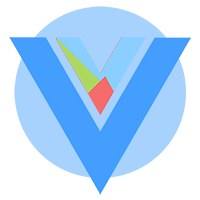Appearance
TIP
本文档为安装引导附录,若您已经完成了系统的安装,无需阅读此文档,请移步 进阶。
准备PHP
BuildAdmin 要求 PHP 版本 >= 8.0.2 安装程序会对此进行检测,若不满足条件,请按以下指南操作
Windows系统
- 要求系统已安装 PHP,且版本
>=8.0.2 - 要求对应 PHP 已添加到系统环境变量
- 如果是 PHP 版本不足,也请参考下面的引导,安装一个版本足够的 PHP
安装PHP
- 您可以使用任何可能的方式安装
PHP,比如宝塔面板、phpEnv、phpStudy、官方下载安装等
- 此处以
phpEnv为例 - 前往 phpEnv官网 下载安装包
- 如 Windows 下的常规软件安装一样,凭感觉下一步直到安装完成
- 运行
phpEnv,在软件首页,点击启动服务
添加 PHP 到环境变量
- 打开
cmd或Windows PowerShell - 执行命令
php -v,如果有提示出来>=8.0.2的PHP版本,则您无需继续下面的操作,您的PHP已经准备好了 php -v提示找不到命令,先找到PHP的安装目录,比如我的phpEnv安装在D:\phpEnv则PHP目录为D:\phpEnv\php\php-8.0,该目录内包含php.exe文件- 按下
Win+R,输入sysdm.cpl,在打开的窗口中切换到高级,点击环境变量 - 点击
系统变量列表中的Path,点击编辑按钮 - 点击
新建,输入PHP所在目录,确定保存后,执行第1-2步,若无效请打开新的命令提示符窗口或重启电脑使环境变量生效
Linux或Mac系统
- 您可以使用任何可能的方式安装
PHP,比如宝塔面板、phpStudy、官方下载编译安装等
- 请自行查找怎么将
PHP添加到环境变量,相信对于 Linux 用户来说,这不是难事,多数情况在您安装时,就已经自动添加进去了,那么就不再需要此步骤 - 打开
终端 - 执行命令
php -v,如果有提示出来>=8.0.2的PHP版本,则您的PHP已经准备好了 PHP需要安装好fileinfo和calendar扩展,这两个扩展有时在 Linux 下是没有默认安装的,